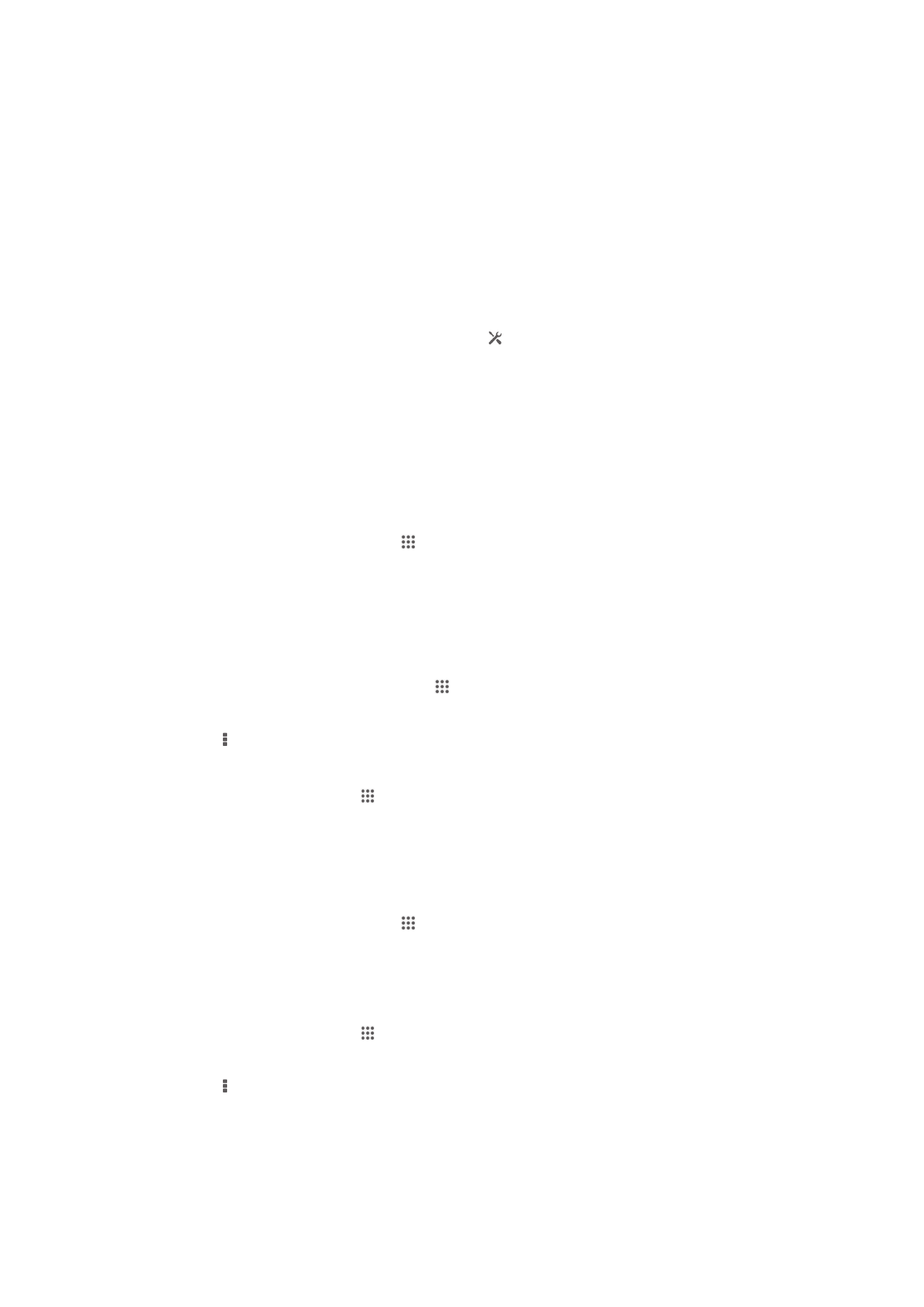
Menyelaraskan dengan layanan Google™
Selaraskan perangkat Anda dengan berbagai layanan Google™ yang berbeda agar
informasi Anda tetap terbaru, apa pun perangkat yang Anda gunakan untuk akun
Google™. Misalnya, Anda dapat menyelaraskan kontak Anda, Gmail™, dan data
kalender.
Mengkonfigurasi akun Google™ untuk penyelarasan
1
Dari Layar Beranda Anda, ketuk .
2
Ketuk Setelan > Tambah akun > Google.
3
Ikuti pemandu registrasi untuk membuat akun Google™, atau masuk jika Anda
sudah memiliki akun.
4
Ketuk akun Google™ yang baru dibuat, kemudian ketik item yang ingin
diselaraskan.
Menyelaraskan secara manual dengan akun Google™
1
Dari Layar Berandaikon layar Aplikasi .
2
Ketuk Setelan > Google.
3
Ketuk akun Google™ yang ingin diselaraskan.
4
Tekan , lalu ketuk Selaraskan sekarang.
Menyelaraskan aplikasi dengan akun Google™
1
Dari Layar Beranda, ketuk .
2
Ketuk Setelan > Google.
3
Ketuk akun Google™ yang ingin diselaraskan. Daftar aplikasi yang dapat
diselaraskan dengan akun Google ditampilkan.
4
Ketuk aplikasi yang ingin diselaraskan dengan akun Google yang dipilih.
Menyelaraskan data peramban web
1
Dari Layar Beranda Anda, ketuk .
2
Ketuk Setelan > Google.
3
Ketuk akun Google™ yang ingin diselaraskan, lalu ketuk Selaraskan
Peramban
.
Menghapus akun Google™
1
Dari Layar Beranda, ketuk .
2
Ketuk Setelan > Google.
3
Ketuk akun Google™ yang ingin dihapus dari daftar akun
4
Tekan , kemudian ketuk Hapus akun.
5
Ketuk Hapus akun sekali lagi untuk mengonfirmasi.
104
Ini adalah versi Internet untuk penerbitan ini. © Boleh dicetak hanya untuk penggunaan pribadi.